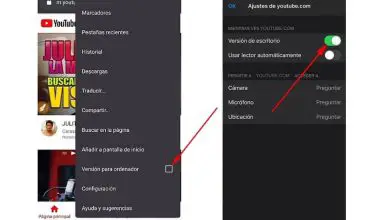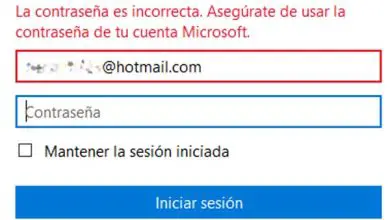Come salvare la mia password di Facebook su Google
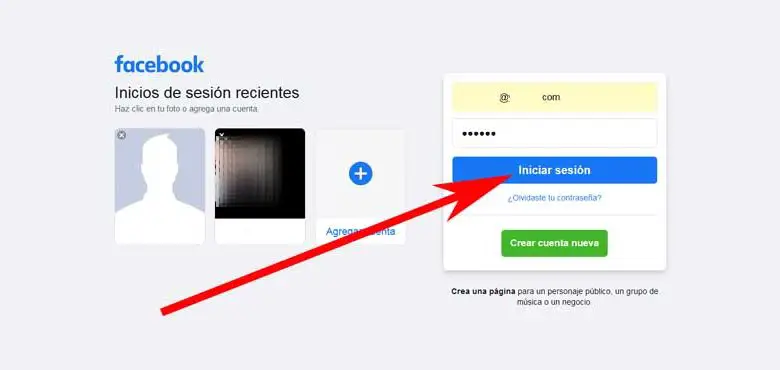
Siamo onesti, una delle cose più fastidiose quando si utilizza un servizio online è dover inserire i propri dati di accesso ogni volta che si desidera accedere, e questo può essere un calvario quando si desidera utilizzare Facebook. Per questo vogliamo presentarvi la guida definitiva: Come salvare la mia password di Facebook in Google Chrome su PC o cellulare che permetterà a tutti voi di entrare in Facebook senza password o direttamente ed evitare così questo piccolo inconveniente di mettere i dati di accesso ogni volta che vuoi utilizzare Facebook, segui questi semplici passaggi.
* A proposito, potrebbe interessarti: Come vedere la password del mio account Facebook …>>
Come salvare la mia password di Facebook in Google Chrome
La seguente guida ti mostrerà passo passo e graficamente cosa devi fare per salvare i dati di accesso del tuo account Facebook nel browser Google Chrome utilizzando un PC o un computer e successivamente vedrai la stessa procedura ma per Android.
Salva i dati di accesso di Facebook sul mio PC o computer
Se desideri salvare i dati del tuo account Facebook sul tuo computer utilizzando Google Chrome, segui questi passaggi.
Modifica le impostazioni di Google Chrome [Passaggio n. 1]
1.- Innanzitutto, devono aprire il browser Google Chrome sul proprio PC o personal computer.
2.- Devono cliccare sull’icona “tre punti» che si trova in alto a destra e quindi si aprirà un menu e qui, faranno clic su «Configurazione«
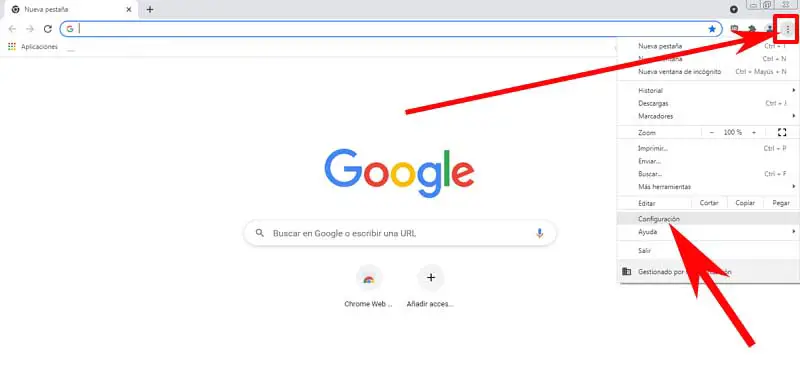
3.- Verrà caricata la pagina «Configurazione» e qui, fare clic sull’opzione che dice: «Completamento automatico» che appare a sinistra.
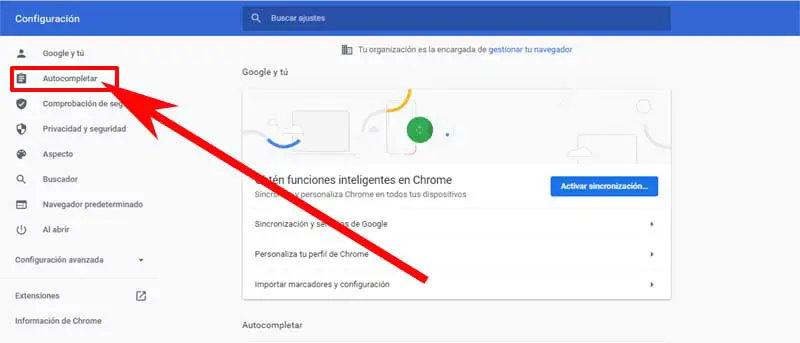
4.- In questo modo si aprirà la sezione «Completamento automatico» e quindi ora, fare clic sull’opzione che dice «Password» nella sezione «Completamento automatico» che compare nella parte centrale.
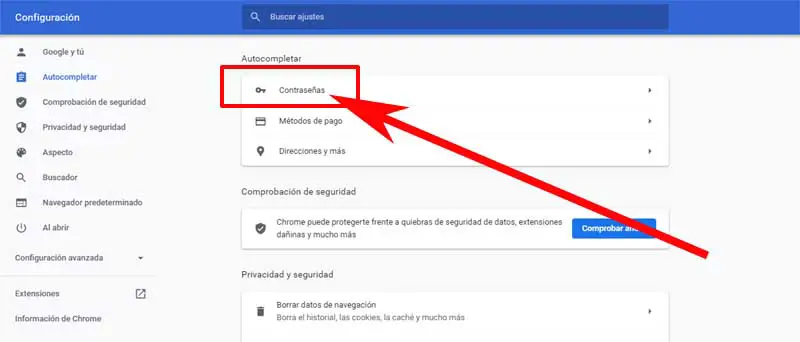
5.-Così, si aprirà la sezione «Password» e quindi qui, devi fare le due cose seguenti.
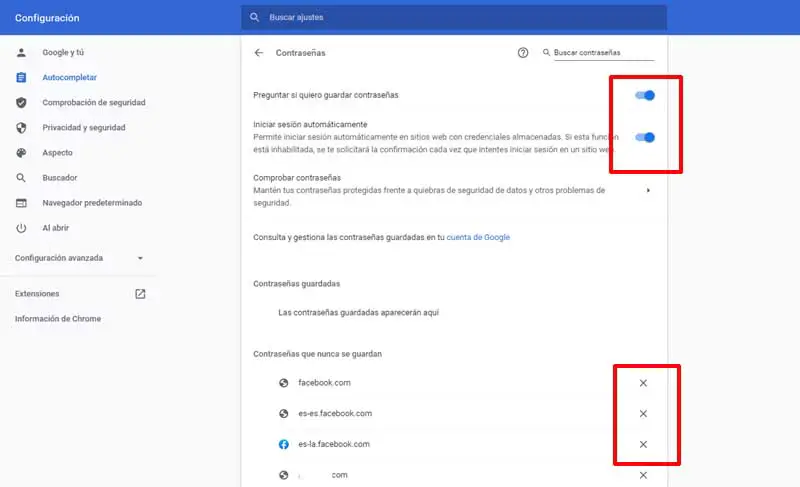
- Per prima cosa, vedranno che le prime due opzioni sono attive o abilitate, che sono: «Chiedi se voglio salvare le password» e «Accedi automaticamente» e se sono disattivate, devono far scorrere la pallina verso destra in modo che rimane blu o attivo.
- In secondo luogo, scendono nella sezione: «Password che non vengono mai salvate» e devono controllare se appare qualche indirizzo Facebook e se ne vedono uno o alcuni devono eliminarli facendo clic sulla rispettiva croce che accompagna quell’indirizzo Facebook che hanno vuoi rimuovere.
Salva la password di Facebook [Passaggio n. 2]
1.- Eseguito tutto il processo precedente, potrai chiudere il browser Chrome e riaprirlo oppure, aprire una scheda del browser, caricare la pagina di accesso a Facebook e poi qui, accederai a Facebook inserendo i dati del tuo account in le rispettive caselle e premendo il pulsante che dice: «Login»
2.- Non appena viene caricata la pagina di accesso del tuo account Facebook, verrà visualizzata una finestra in alto a destra che ti consente di salvare i dati di accesso del tuo account Facebook e tu qui, fai semplicemente clic sul pulsante che dice: «Salva»
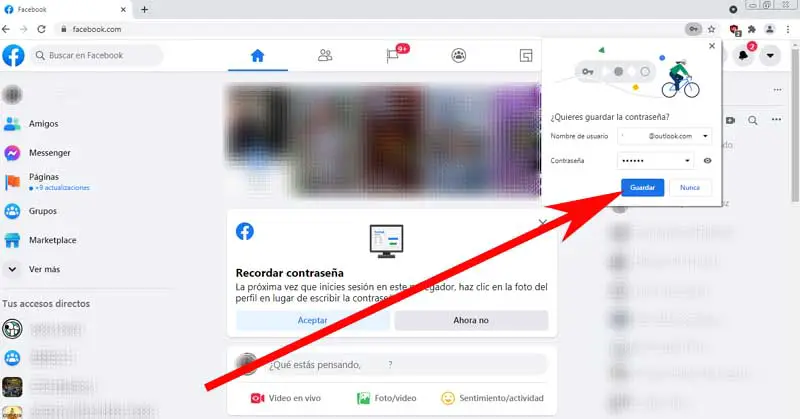
Controlla i dati salvati di Facebook [Passaggio n. 3]
1.- Ben fatto! I dati del tuo account Facebook verranno debitamente salvati in Google Chrome e quando riaccedi a Facebook da Google Chrome utilizzando quel PC o computer noterai che la pagina per accedere a Facebook ha già inserito la tua email e la tua password, devi dare un clic sul pulsante che dice: «Accedi»
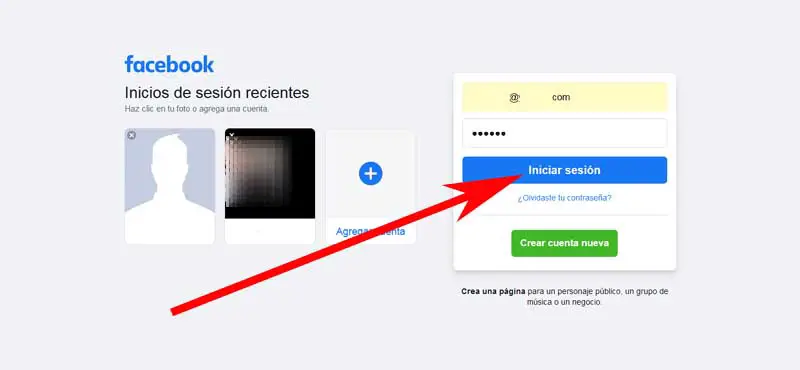
Con questo, si risponde: Come salvare la mia password di Facebook in Google Chrome utilizzando un PC. Ora è necessario spiegare la procedura per salvare i dati di accesso a Facebook su Android e possono accedere a Facebook direttamente da Android.
Salva i dati di accesso di Facebook sul mio cellulare
Nel caso in cui desideri salvare i tuoi dati di accesso a Facebook in Google Chrome utilizzando Android, puoi farlo seguendo questi pochi passaggi, che ti permetteranno di accedere a Facebook senza email e password in Google Chrome dal tuo Android.
Salva la password di Facebook [Passaggio n. 1]
1.- Devono aprire il browser Google Chrome sul proprio Android e quindi qui caricheranno la pagina di accesso di Facebook.
2.- Ora inserisci i dati del tuo account Facebook correttamente e senza errori, che sono l’e-mail e la password nelle caselle indicate.
3.- Una volta fatto quanto sopra, devono cliccare sulla password rappresentata da un’icona di: «una chiave» che troveranno sul lato destro della barra degli indirizzi del browser Google Chrome e, in questo modo, una piccola finestra apparirà e qui, faranno clic sull’opzione che dice: «Salva» e il gioco è fatto.
Controlla i dati di salvataggio di Facebook [Passaggio n. 2]
1.- Se le cose sono andate bene, potranno chiudere il browser Chrome sul proprio Android, riaprirlo e caricare la copertina di Facebook e poi potranno vedere che i dati di accesso a Facebook sono inseriti nelle caselle corrispondenti e non resta che premere sul pulsante che dice: «Accedi» per –precisamente-, accedi a Facebook.
Nota: in caso di domande, puoi consultare il supporto di Google per chiarimenti.
Infine, con questo articolo: come salvare la mia password di Facebook in Google Chrome utilizzando un PC o un computer o, utilizzando Android, questo viene chiarito e ora per te sarà molto più semplice entrare in Facebook.